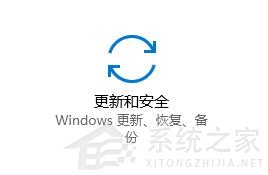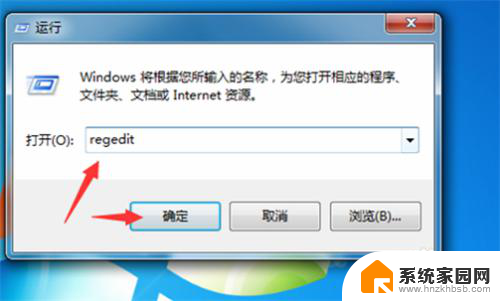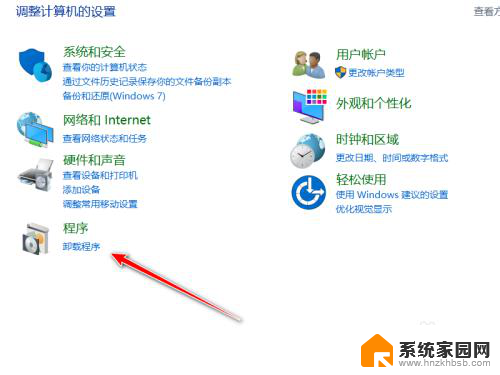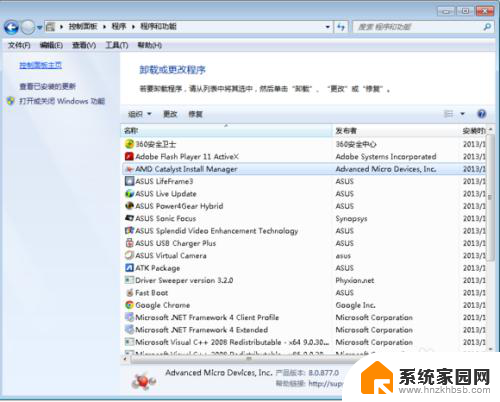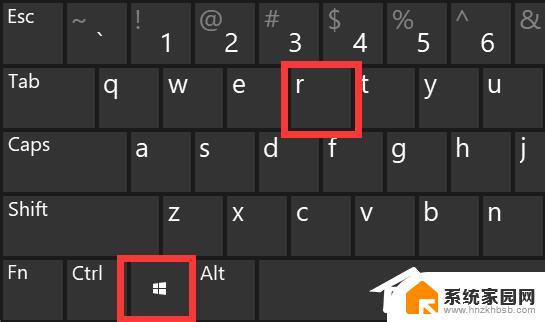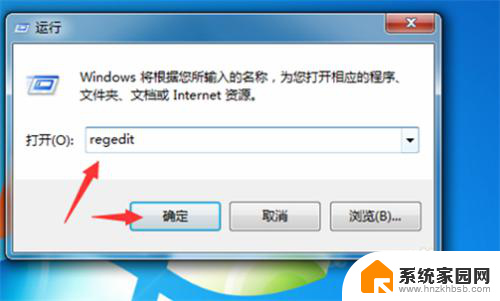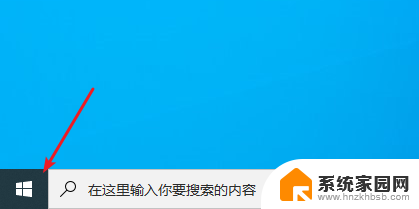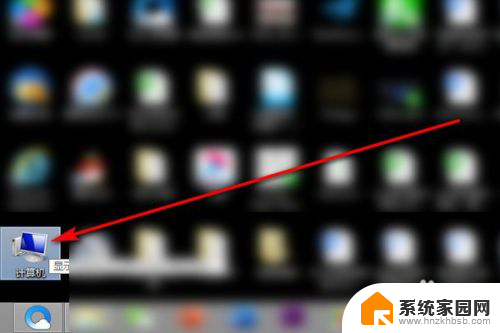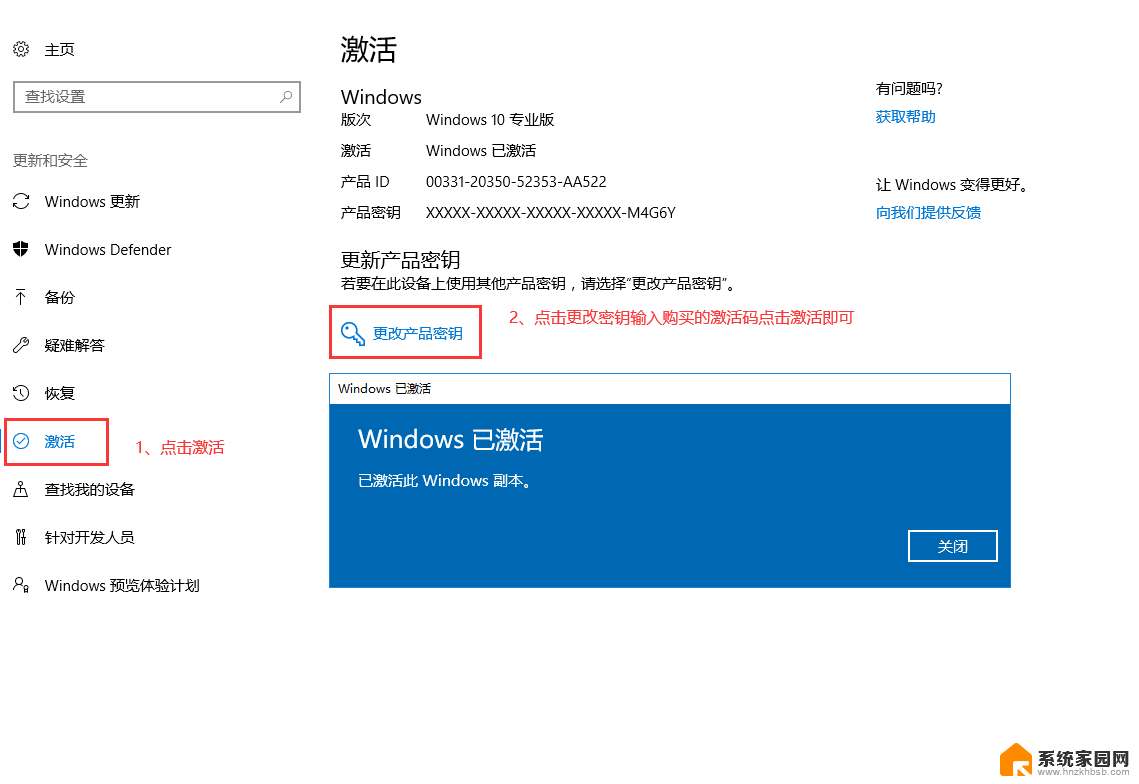windows10安全更新卸载不了怎么办 Win10安装更新后无法卸载怎么办
随着Windows 10系统的持续更新,有时候安装了更新后可能会遇到无法卸载的情况,当我们想要卸载某个安全更新或补丁时,却发现系统提示无法卸载,这时候该怎么办呢?这种情况可能会给我们的电脑带来一些困扰,但是我们可以通过一些方法来解决这个问题,让系统更加稳定和安全。接下来我们就来探讨一下,Windows 10安全更新卸载不了该如何处理的方法。
方法一:
1. 按下【windows+i】组合键打开windows 设置,点击底部的【更新和安全】;
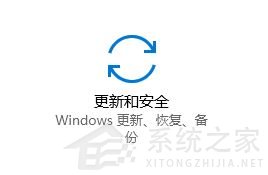
2. 在右侧点击【更新历史记录】;
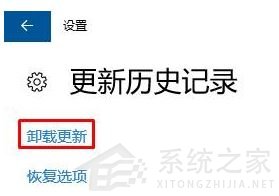
3. 在【更新历史记录】下点击【卸载更新】按钮;
4. 在对应补丁上单击右键,选择【卸载】即可!
方法二:
1. 在开始菜单上单击鼠标右键,在弹出菜单中点【程序和功能】;
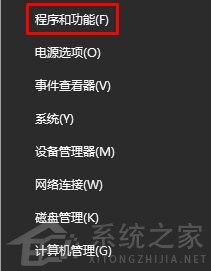
2. 点击左上角的【查看已安装的更新】;
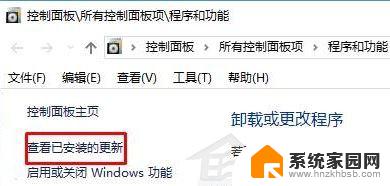
3. 在对应补丁上单击右键,点击【卸载】按提示进行卸载即可。
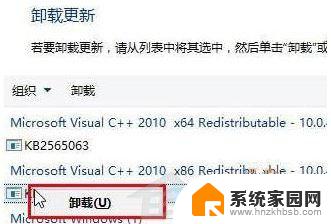
方法三:
1. 按下win+s打开搜索框,然后我们搜索 cmd ,在弹出的搜索结果中的“命令提示符”上单击右键,选择“以管理员身份运行”;
2. 打开命令提示符之后,在命令提示符窗口输入 wusa /?,按下回车键;
3. 输入命令后会弹出一个新的命令提示符窗口,红框标出的即卸载系统更新的命令行语法;
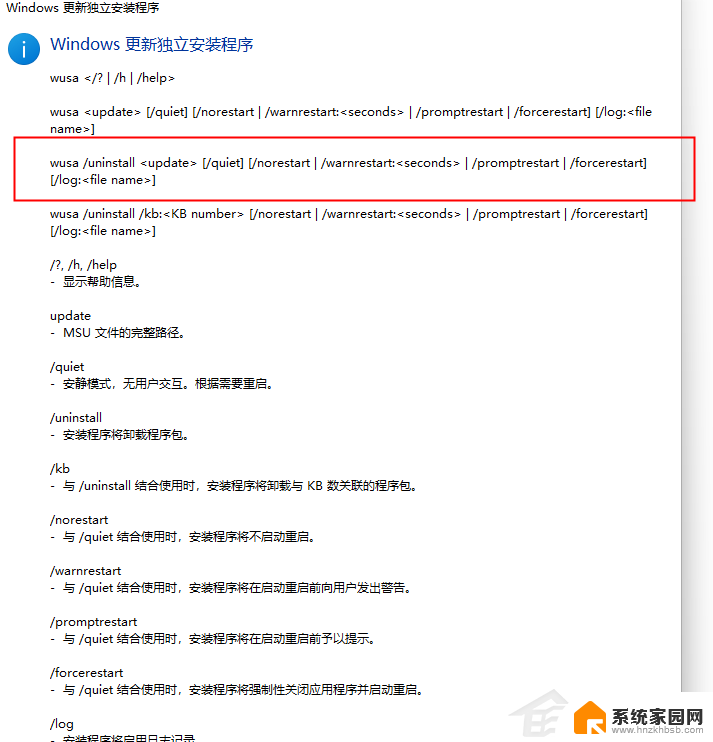
4. 照上述命令语法,找到卸载更新的语句;
5. 其中,/uninstall 表示卸载,/kb:XXXXXXX 为要卸载的更新。回车以后,指定的更新即可完美卸载。
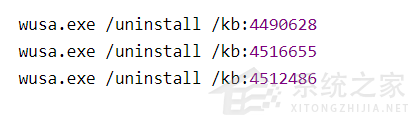
方法四:
1. 确认你要卸载的更新代号;
2. 打开 C:WindowsservicingPackages 目录;
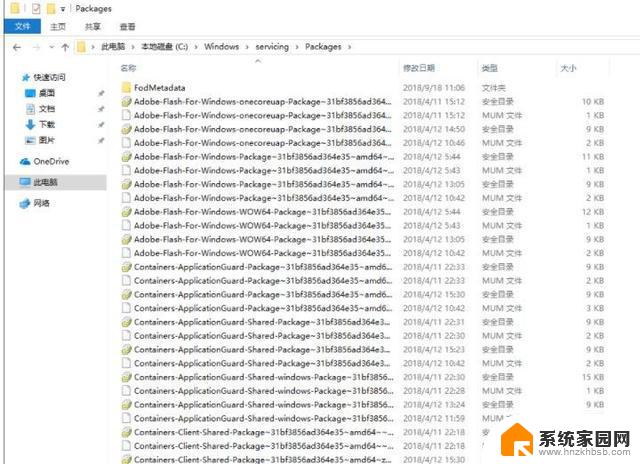
3. 搜索更新代号;
4. 打开所有的 .mum 文件,内容其实是XML文件。修改其中 permanence=“perment” 为 permanence=“removable” ;
5. 保存,需要管理员权限;
6. 保存之后,再去卸载更新,右键出现卸载可正常卸载更新。
以上就是Windows 10安全更新无法卸载的解决方法,如果您遇到相同问题,可以参考本文中介绍的步骤进行修复,希望对大家有所帮助。